AutoCAD 2019具有良好的用户界面,通过交互菜单或命令行方式便可以进行各种操作。它的多文档设计环境,让非计算机专业人员也能很快地学会使用。下面我们就浅谈一下关于AutoCAD 2019 for mac关于参数化图形和约束的使用说明。
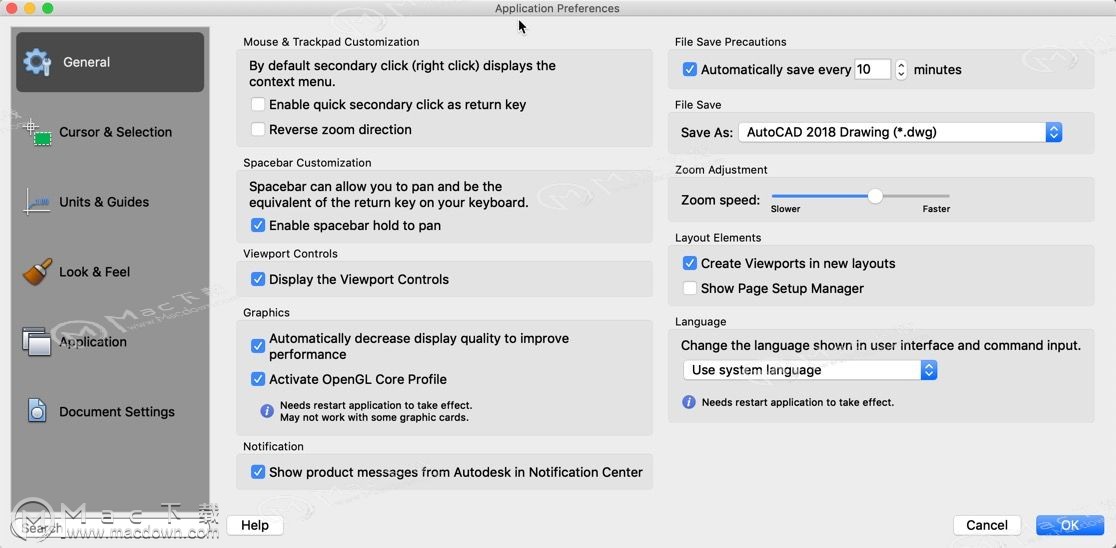
AutoCAD 2019 for mac使用教程
参数化图形是一项用于使用约束进行设计的技术,约束是应用于二维几何图形的关联和限制。
有两种常用的约束类型:
几何约束控制对象相对于彼此的关系
标注约束控制对象的距离、长度、角度和半径值
下图显示了使用默认格式和可见性的几何约束和标注约束。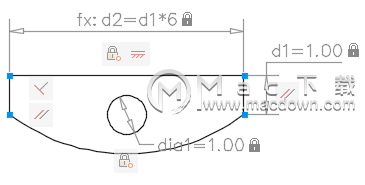 将光标移至应用了约束的对象上时,将显示光标标记。
将光标移至应用了约束的对象上时,将显示光标标记。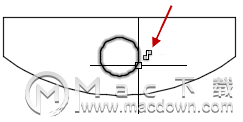 在工程的设计阶段,通过约束,可以在试验各种设计或进行更改时强制执行要求。对对象所做的更改可能会自动调整其他对象,并将更改限制为距离和角度值。通过约束,用户可以
在工程的设计阶段,通过约束,可以在试验各种设计或进行更改时强制执行要求。对对象所做的更改可能会自动调整其他对象,并将更改限制为距离和角度值。通过约束,用户可以
通过约束图形中的几何图形来保持设计规范和要求
立即将多个几何约束应用于对象
在标注约束中包括公式和方程式
通过更改变量值可快速进行设计更改
Best practice: 建议首先在设计中应用几何约束以确定设计的 形状,然后应用标注约束以确定对象的 大小。
使用约束进行设计
当您使用约束时,图形会处于以下三种状态之一:
未约束。未将约束应用于任何几何图形。
欠约束。将某些约束应用于几何图形。
完全约束。将所有相关几何约束和标注约束应用于几何图形。完全约束的一组对象还需要包括至少一个固定约束,以锁定几何图形的位置。
因此,有两种方法可以通过约束进行设计:
可以在欠约束图形中进行操作,同时进行更改,方法是:使用编辑命令和夹点的组合,添加或更改约束。
可以先创建一个图形,并对其进行完全约束,然后以独占方式对设计进行控制,方法是:释放并替换几何约束,更改标注约束中的值。
所选的方法取决于设计实践以及主题的要求。
注: 该程序会防止用户应用任何会导致过约束情况的约束。
对块和参照使用约束
可以在以下对象之间应用约束
图形中的对象与块参照中的对象
某个块参照中的对象与其他块参照中的对象(而非同一个块参照中的对象)
外部参照的插入点与对象或块,而非外部参照中的所有对象
对块参照应用约束时,可以自动选择块中包含的对象。无需按 Ctrl 键选择子对象。向块参照添加约束可能会导致块参照因此而移动或旋转。
注: 对动态块应用约束会禁止显示其动态夹点。用户仍然可以使用特性选项板更改动态块中的值,但是,要重新显示动态夹点,必须首先从动态块中删除约束。
可以在块定义中使用约束,从而生成动态块。可以直接从图形内部控制控制动态块的大小和形状。有关详细信息,请参见“为动态块添加约束”。
删除或释放约束
需要对设计进行更改时,有两种方法可取消约束效果:
单独删除约束,过后应用新约束。将光标悬停在几何约束图标上时,可以使用 Delete 键或快捷菜单删除该约束。
临时释放选定的对象上的约束以进行更改。已选定夹点或在执行编辑命令期间指定选项时,轻敲 Shift 键以交替使用释放约束和保留约束。
进行编辑期间不保留已释放的约束。编辑过程完成后,约束会自动恢复(如果可能)。不再有效的约束将被删除。
注: DELCONSTRAINT 命令可删除选定对象上的所有几何约束和标注约束。
以上就是使用AutoCAD 2019 for mac关于参数化图形和约束的使用教程,请继续关注macz.com分享的关于Mac软件的的内容吧。

